Viktiga konfigurationsinställningar och uppgifter för optimering
Det här avsnittet är avsett för administratörer och företagsanvändare av Dynamics 365 Customer Engagement (on-premises) och beskriver vanliga konfigurationsinställningar och uppgifter som kan hålla organisationen optimerad, så att du kan fokusera på viktigare saker. Den är utformad för att förbättra din övergripande upplevelse av Customer Engagement (on-premises) redan innan ditt företag börjar använda den.
Kommentar
Microsoft Internet Explorer 11-supporten är inaktuell. Vi rekommenderar att du använder Microsoft Edge. Mer information: Inaktuell tillkännagivande
Vanliga konfigurationsinställningarna för Internet Explorer
Customer Engagement (on-premises) är ett webbaserat program som använder webbläsare, t.ex. Internet Explorer, som användargränssnitt för att visa, lägga till och redigera information som du har lagrat i databasen i Customer Engagement (on-premises). Gör följande vanliga konfigurationsinställningar i Internet Explorer för att optimera din upplevelse av Customer Engagement (on-premises).
Öka diskutrymmet för tillfälliga Internetfiler
För att se till att Internetfiler för Customer Engagement (on-premises) inte tas bort ökar du diskutrymmet för tillfälliga Internetfiler.
Öppna Internet Explorer och klicka eller tryck på Internetalternativ på Verktyg-menyn.
På fliken Allmänt under Webbhistorik, klicka eller tryck på Inställningar.
Ange värdet 350 i fältet Använd följande diskutrymme.
Klicka eller tryck på OK och klicka eller tryck sedan på OK igen.
Behåll webbhistorik
Om du vill optimera Customer Engagement (on-premises)-miljön rekommenderar vi att du inte väljer alternativet att ta bort webbhistoriken när du stänger webbläsaren. Om du väljer det här alternativet raderas allt som har markerats i dina Webbhistorik-inställningar, till exempel tillfälliga Internetfiler, cookies och historiken (de här alternativens kryssrutor är markerade som standard). Om du tar bort de tillfälliga Internetfilerna cachelagrar Internet Explorer filerna igen, och om du tar bort cookies loggas du ut från Customer Engagement (on-premises).
Öppna Internet Explorer och klicka eller tryck på Internetalternativ på Verktyg-menyn.
Klicka eller tryck på fliken Allmänt och kontrollera under Webbhistorik att kryssrutan Ta bort webbhistorik när du avslutar< är avmarkerad.
Customer Engagement (on-premises) använder ibland popup-fönster. De kan blockeras av din webbläsare på grund av inställningarna för popup-blockeraren. Du måste konfigurera popup-blockerarens inställningar så att popup-fönster tillåts för Customer Engagement (on-premises)-webbplatserna.
Customer Engagement (on-premises) använder ibland popup-fönster. De kan blockeras av din webbläsare på grund av inställningarna för popup-blockeraren. Du måste konfigurera popup-blockerarens inställningar så att popup-fönster tillåts för Customer Engagement (on-premises)-webbplatserna.
Om du upplever långsammare prestanda i Internet Explorer
Om din Customer Engagement (on-premises)-prestanda är långsammare i Internet Explorer än i andra webbläsare anger du JavaScript-timerfrekvens till Maximal prestanda.
Gå till Kontrollpanelen>System och säkerhet>Energialternativ.
För ditt aktiva energischema klickar du på Ändra schemainställningar>Ändra avancerade inställningar.
Expandera Internet Explorer>JavaScript-timerfrekvens, för Vid batteridrift och Inkopplad, välj Maximal prestanda.
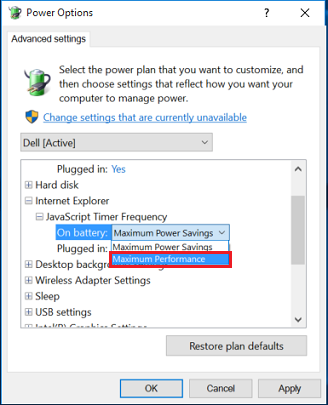
Öka datalagringsgränser för webbplatser
Varje gång du besöker en webbplats lagrar Internet Explorer webbplatsdata som en cache och använder den när du öppnar webbplatsen igen. Detta ökar din surfhastighet. Internet Explorer kan lagra upp till maximalt 10 MB cachedata. Om användarna ofta besöker en viss webbplats lagras mycket av innehållet i deras system, och maxgränsen för datalagring kan nås. Om du vill undvika det kan du öka datalagringsgränsen för din webbläsare.
Här är två sätt som du kan öka datalagringsgränsen för Internet Explorer.
Öka datalagringsgränsen med hjälp av grupprincip
På tangentbordet trycker du på Windows-tangenten + R.
I dialogrutan Kör skriver du
gpedit.mscoch klickar på OK.Redigeraren för lokal grupprincip öppnas.
Gå till Datorkonfiguration>Administrativa mallar>Windows-komponenter>Internet Explorer>Internet-kontrollpanelen>Sidan Allmänt>Webbhistorik.
I den högra rutan dubbelklickar du på inställningen Ange standardlagringsgränser för webbplatser.
I dialogrutan Ange standardlagringsgränser för webbplatser klickar du på Aktiverad, och sedan i avsnittet Alternativ i fältet Ange standardlagringsgräns för webbplatser lägger du till den önskade gränsen.
Klicka först på Använd och sedan på OK.
Stäng Redigeraren för lokal grupprincip och starta om datorn.
Öka datalagringsgränsen med hjälp av Registereditorn
På tangentbordet trycker du på Windows-tangenten + R.
I dialogrutan Kör skriver du
regeditoch klickar på OK.Registereditorn öppnas.
Gå till nyckeln: HKEY_LOCAL_MACHINE\SOFTWARE\Policies\Microsoft.
Skapa en undernyckeln Internet Explorer inne i Microsoft.
Högerklicka på Microsoft och klicka på Ny>Nyckel.
Ange Internet Explorer som namnet på undernyckeln.
På samma sätt kan skapa undernyckeln BrowserStorage i den nyligen skapade undernyckeln Internet Explorer.
Klicka på undernyckeln BrowserStorage, högerklicka i den högra rutan och klicka sedan på Ny>DWORD-värde.
Skriv
DefaultDomainCacheLimitInMBsom namn.Dubbelklicka på DWORD-objektet som du just har skapat.
I dialogrutan Redigera DWORD-värde väljer du Decimal som Bas och anger önskad lagringsgräns i MB och klickar på OK.
Stäng Registereditorn och starta om datorn.
Inställningar för nätverksanslutning
Nätverksanslutningar upprättas enligt den ordning som enheten visas på fliken Kort och bindningar i fönstret Nätverksanslutningar. Om du till exempel har aktiverat en LAN-anslutning (Local Area Network) och en trådlös anslutning ansluts enheten till Internet baserat på dess ordning i listan Kort och bindningar. Om LAN-anslutningen ligger högre upp i listan upprättas de flesta nätverksanslutningarna via LAN-kortet i stället för det trådlösa kortet. Se till att nätverksanslutningarna är optimerade genom att ordna anslutningarna på det sätt som nätverksadministratören rekommenderar.
Så här ändrar du ordning på nätverksanslutningarna
Högerklicka på Start och klicka eller peka på Kör.
Skriv:
control netconnectionsoch klicka eller tryck på OK.Klicka eller tryck på Ordna>Layout> och kontrollera att menyraden är markerad.
Klicka eller tryck på Avancerat>Avancerade inställningar.
Klicka eller tryck på fliken Kort och bindningar och klicka eller tryck sedan på den anslutning du vill flytta i listan under Anslutningar. Klicka eller tryck på upp- eller nedknappen och klicka eller tryck sedan på OK.
Inställningar för antivirusprogram eller program mot skadlig kod
Beroende på inställningarna för antivirusprogrammen eller programmen mot skadlig kod kan virusskanningen blockera vissa filer, så att de inte kan nås av andra program och försämra prestandan i Customer Engagement (on-premises).
Varje miljö kräver ett noggrant övervägt beslut om vad som ska ingå och inte, och det finns alltid en risk för oönskade konsekvenser om filer utesluts från skanningar. Använd följande lista tillsammans med dina välplanerade interna riktlinjer för IT-hantering:
Kontrollera om det uppstår störningar på grund av säkerhetsprogram på stationära datorer. Vissa antivirusprogram har en funktion som kallas ScriptScan och som kan påverka prestandan i Customer Engagement (on-premises). De flesta program har en funktion för att inaktivera skanning på vissa webbplatser. Kontrollera att URL:en till Customer Engagement (on-premises) finns med i listan. När det gäller McAfee kan du läsa mer i följande KB-artiklar om den här inställningen:
Om du använder andra antivirusprogram kontrollerar du att URL:en för Customer Engagement (on-premises)-webbplatsen finns med i den tillförlitliga platsen för virusskanningen, och inaktiverar skanning vid åtkomst för Customer Engagement (on-premises)-webbplatsen. Mer information finns i antivirusprogrammets dokumentation.
Tillgängliga resurser
Vi vill att du och din organisation ska få ut mesta möjliga av det omfattande innehållet och materialet som hjälper ditt företag att bli mer framgångsrikt medan du använder Customer Engagement (on-premises). En lista med tillgängliga resurser, bland annat utbildningsmaterial och information om hur du kan stödja organisationen online, finns i Hjälp och ytterligare resurser.
Teknisk support
Om du inte hittar de svar du behöver i de resurser som nämnts tidigare kan du skicka en teknisk supportbegäran till Microsoft Customer Support Services. Supportincidenter ger reaktiv support som fokuserar på ett specifikt problem, ett felmeddelande eller en funktion som inte fungerar korrekt. För supportinformation se Support.
Maximera din tekniska supportupplevelse
När du begär hjälp med tekniska problem eller frågor är det viktigt att du har så mycket information som möjligt tillgänglig. Här är vanligt frågor som du kan få när du begär teknisk support:
Vilken del av programmet har du problem med?
Exempel: installationsproblem med Dynamics 365 for Outlook.
Vilket är det specifika fel eller problem som du upplever?
Ge detaljerad information, inklusive det exakta felmeddelande som du ser. Ta med en skärmdump om du kan.
Vad gjorde du i Customer Engagement (on-premises) när felet inträffade?
Ange exakt vilka steg som du utförde för att upprepa felet. På så sätt blir det lättare för supportteamet analysera varför du upplever felet.
Vilken information finns om miljön som du upplever problemet i?
Ange operativsystemets och webbläsarens version och, om tillämpligt, Microsoft Office-versionen på datorerna där problemet inträffar.
Påverkar problemet alla användare eller en viss kategori av säkerhetsroll för Customer Engagement (on-premises), eller bara vissa användare?
Tillhandahåll loggfiler när så är möjligt (om du vet hur du ska hitta dem). Det gäller program som Dynamics 365 for Outlook eller Microsoft Dynamics CRM e-postroutern. I följande tabell anges placeringen av logg- eller spårningsfilerna för de här programmen.
| Loggar eller spårfiler | Loggfilens sökväg |
|---|---|
| Customer Engagement (on-premises) för Outlook-loggar | %Userprofile%\Local Settings\Application Data\Microsoft\MSCRM\Logs |
| Customer Engagement (on-premises) för Outlook-spårningsfiler | %Userprofile%\Local Settings\Application Data\Microsoft\MSCRM\Traces |
| Customer Engagement (on-premises)-e-postrouterloggar | %Userprofile%\AppData\Roaming\Microsoft\MSCRM\Logs |